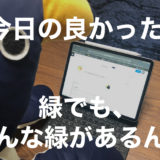この記事には広告を含む場合があります。記事内で紹介する商品を購入することで、当サイトに売り上げの一部が還元されることがあります。

寝ぐせの王様、ミクジンです
オレはブログ書きやらなんやらで毎日iPad Pro(11インチ・第1世代)を使ってますが、これまではSmart Keyboard Folioとマウスで操作してました。

これでもそんなに不満はなかったんですが…。
トラックパッドが付いたiPad Pro(第2世代)用のマジックキーボードなるものが発売されたそうじゃないですか!
オレが使っているのは第1世代のiPad Proですが、第1世代・第2世代どちらでも使えるとのこと。
ははあ、そうですか、なるほど。
値段を見たらちょっと高めでしたが、すでに口の端からはヨダレが出ていました。
そんなら…。
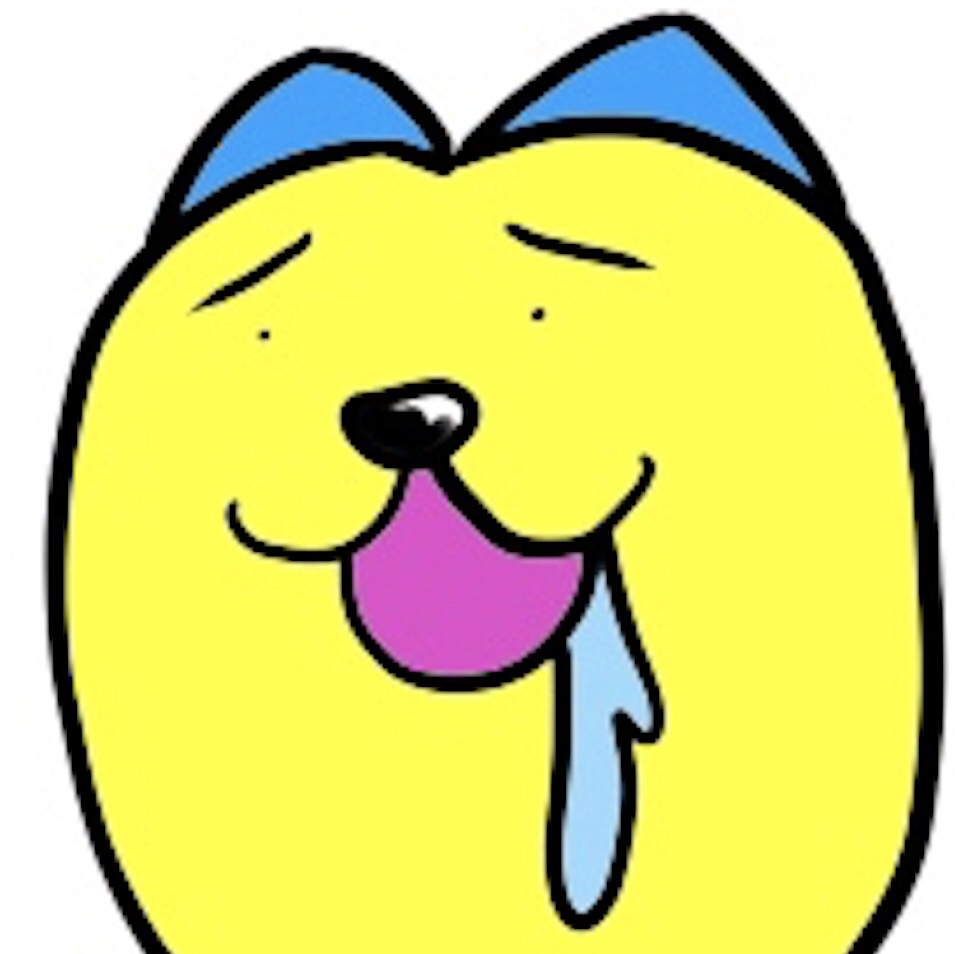
買えばいいじゃない
というわけで買いました。

最初に結論をいうと、
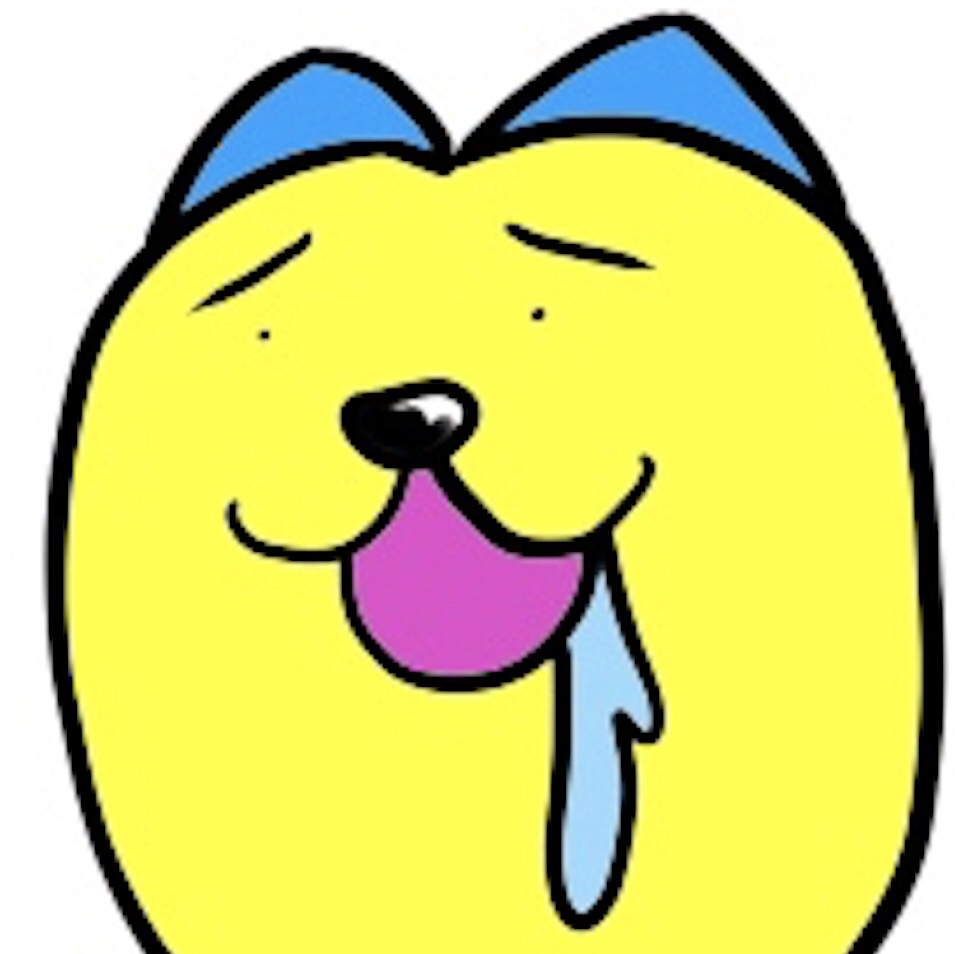
間違いなく買って良かったと思います
トラックパッドのおかげでマウスは使わなくなったし、iPad Proを使って文章を書いたり表をいじることが多いオレには、最高の商品でした。
ちなみにこの記事もMagic Keyboardを使って書きました。
ここでは今まで使っていたSmart Keyboard Folioと比較しながら、感想などを書いていきたいと思います。
これを読んで、使い心地や興奮(オレの)が伝われば嬉しいです。
それではレビュースタート!
【11インチiPad Pro用Magic Keyboard】の外観と重さ

箱から取り出してみると、外側にAppleのマークが入っててなんだかちょっと嬉しくなりました。
それにしても噂に聞いていた通り、結構重いです。

計ってみたら596gありました。
11インチのiPad Pro(第1世代)本体が485gなので、それよりも重いことになります。
ちなみにSmart Keyboard Folioの重さはこんな感じでした。

これと比べるとMagic Keyboardの重さはほぼ倍ってことですね。
この重さが使用感にどんな影響を与えるのか…。

うん、使ってみてから考えよう

横を見てみるとUSB-Cポート(差すとこ)が付いてました。
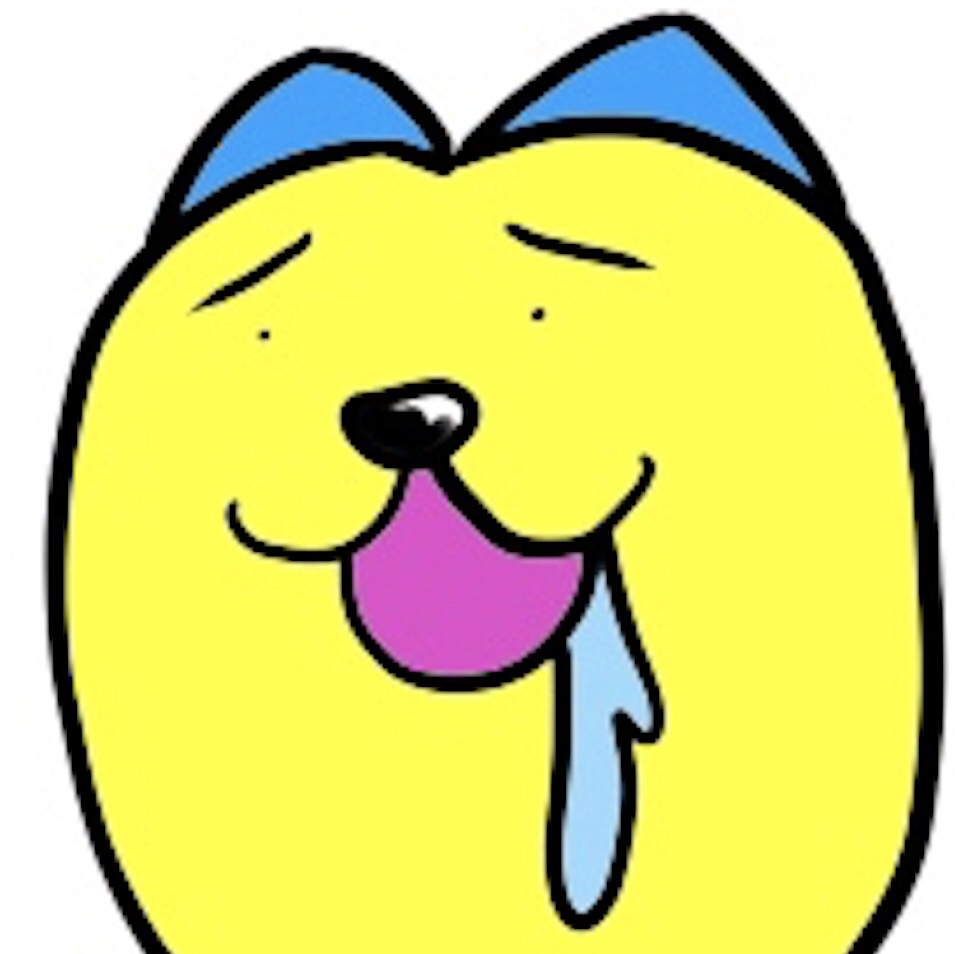
なるほど、iPad Pro本体のと合わせて2つ差せるのか!
Smart Keyboard Folioでは本体の1つ分しか使えなかったけど、これのおかげで可能性が広がったように思います。
充電しながらアダプタを使ったりとか…考えるだけでもワクワクしますよウッヒョヒョ!

開いてみましたが、根元の部分を開くのはここが限界のようです。
しかし!

背面のラインのある部分からさらに開き、この範囲内で自由に動かせます。

Smart Keyboard Folioは2段階だったからこれは嬉しいなぁ

正面から見るとこんな感じ。
キーボードの表面はさらさらしていて、さわり心地がすごくいいです。
押した感じも、押した時の心地良い音も完全にパソコンのそれですねこりゃ。
とても文章を打ちやすいです。
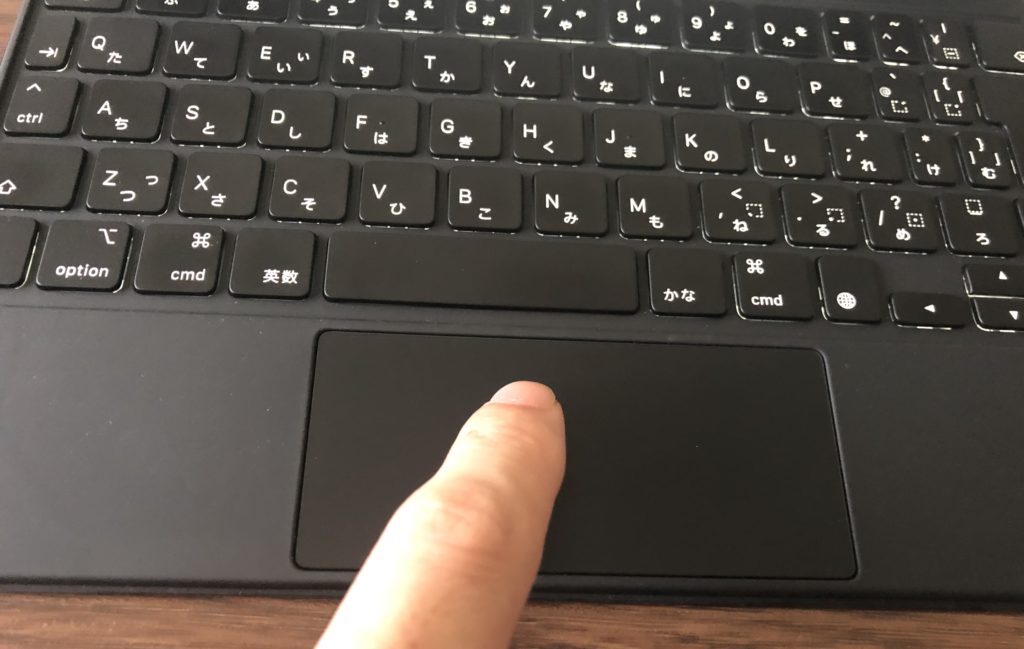
トラックパッドも滑りが良くて、とても操作しやすいです。
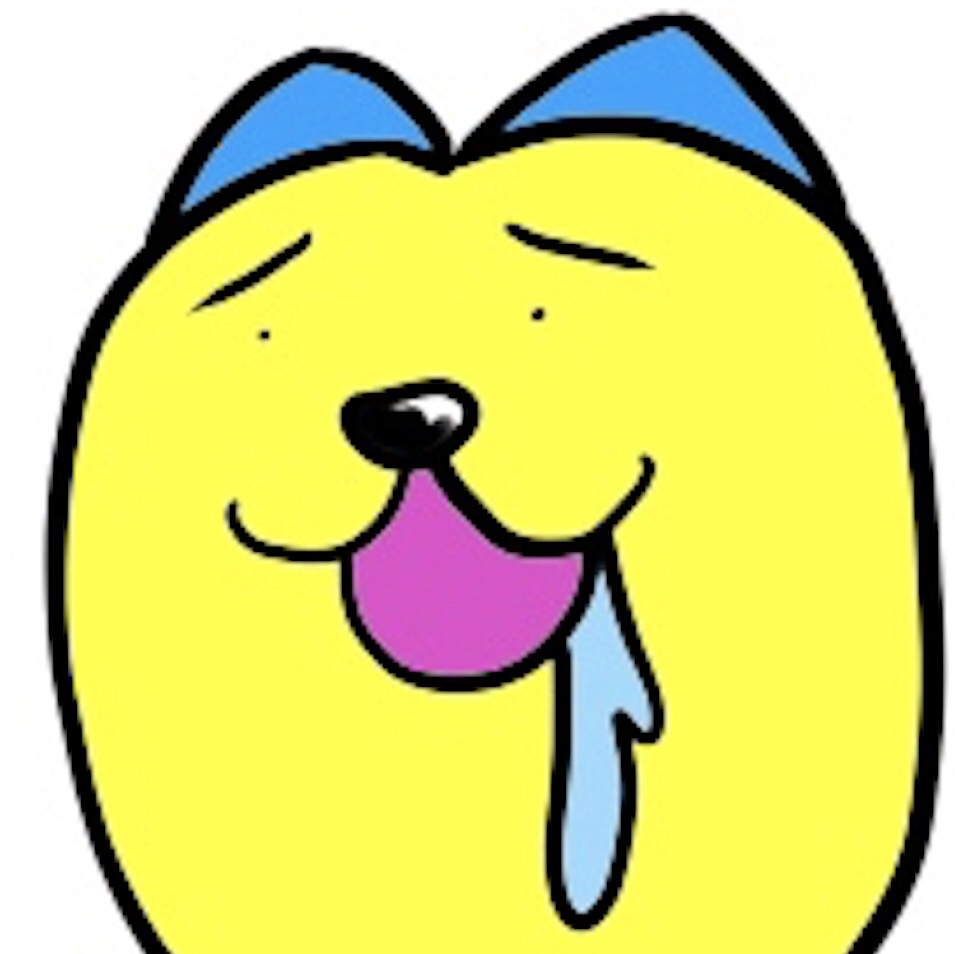
押し込んだ時の音がなんか好き
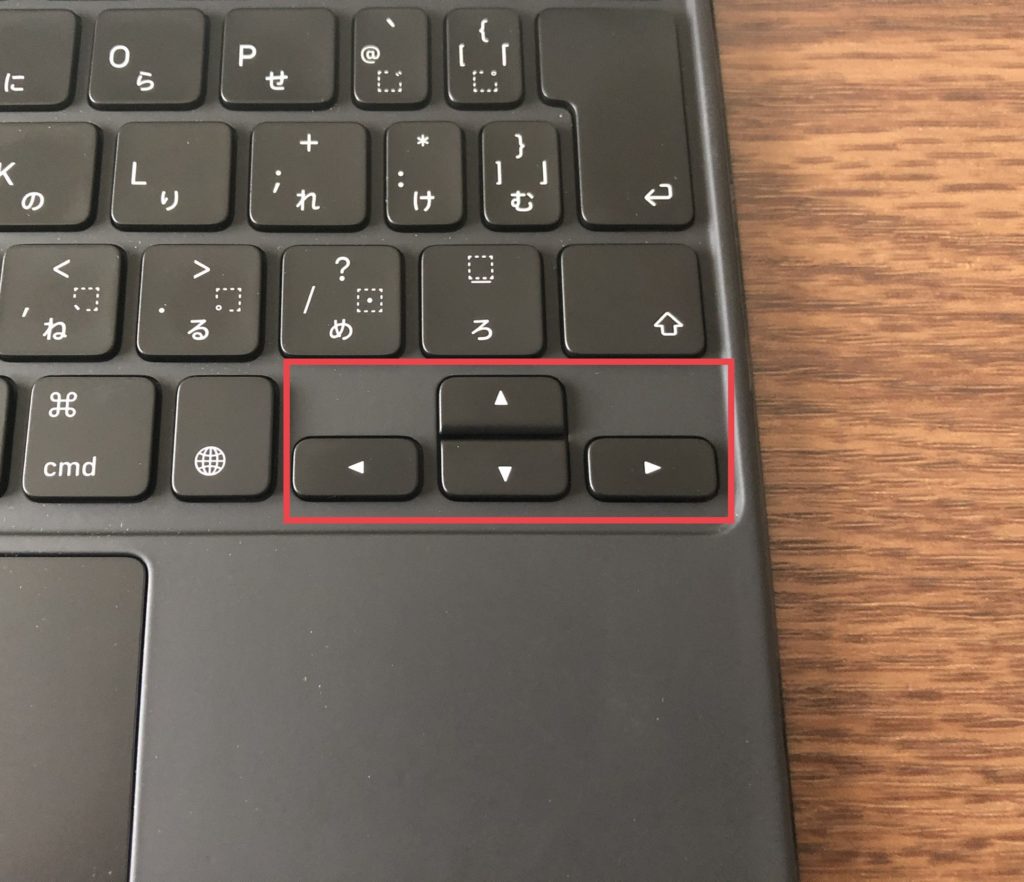
個人的にこの十字キーの形がすごく押しやすくて、特に興奮しました。
Smart Keyboard Folioではよく押し間違ってたので、これは嬉しい変更です。
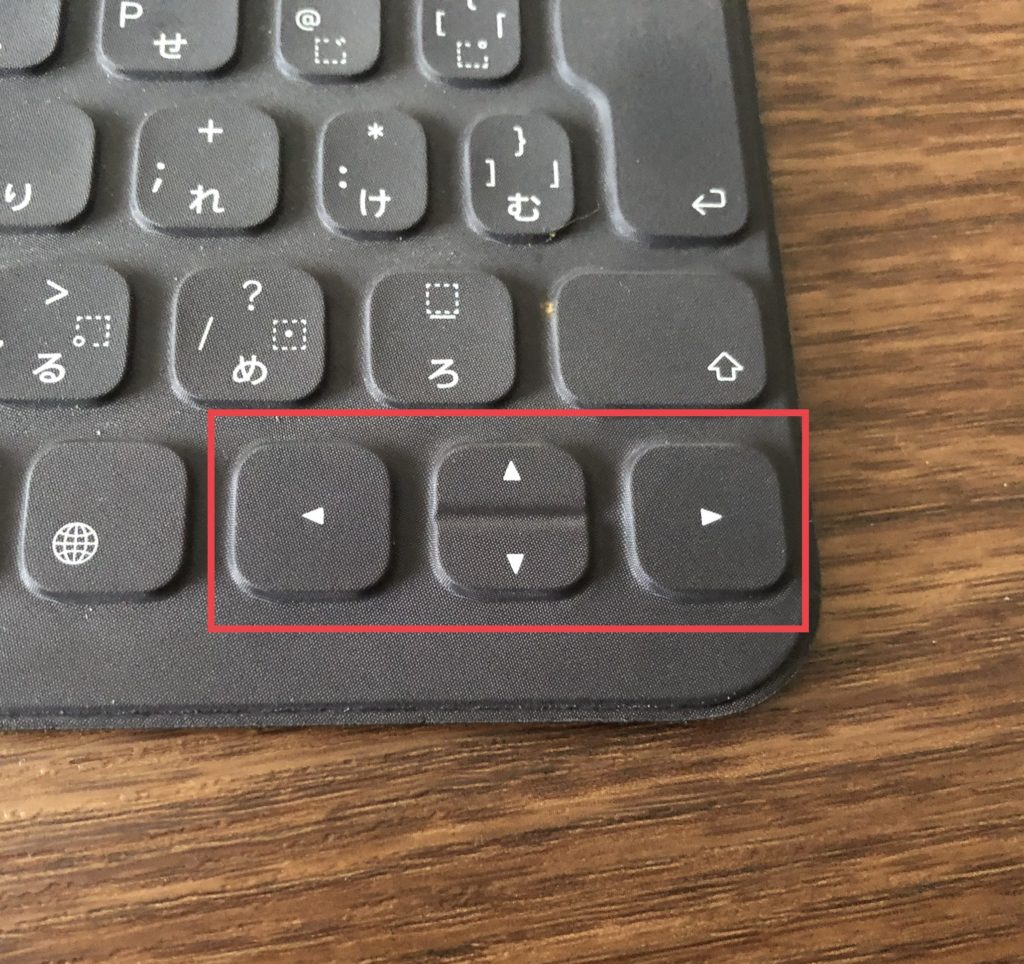
大きさが周りのキーと似てる上、左右のキーも大きかったんですよね。

もう間違えないから、これで効率が上がるぞ!
【11インチiPad Pro用Magic Keyboard】使ってみた感想
装着後の外観と重さ

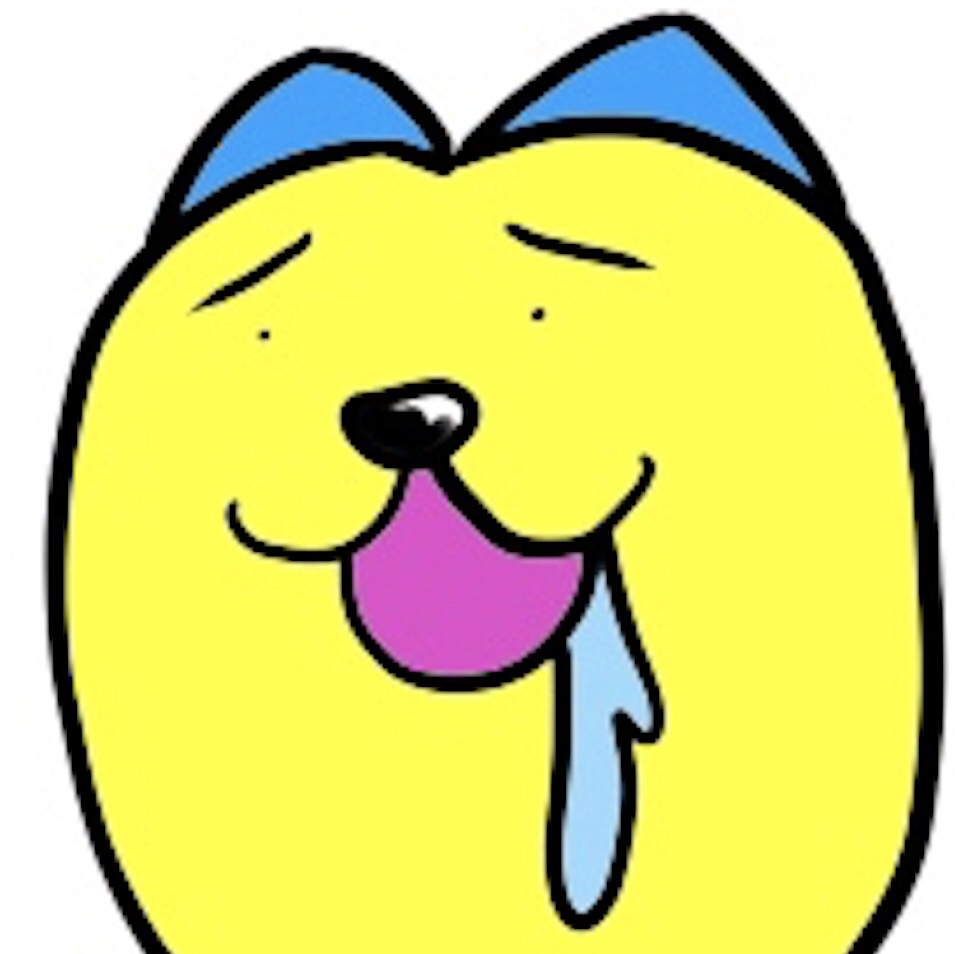
うおおおおおお!
さっそくオレの11インチiPad Pro(第1世代)を取り付けてみましたが、磁石でガッツリくっついてて全然落ちる気がしねえです。
買う前はあんまり考えてなかったけど、Apple Pencil(アップルペンシル)をくっつけたまま装着できるのは嬉しいところですね。
こうやって見ると、もはやノートパソコンにしか見えないなぁ。

裏を見るとカメラもちゃんと出てます。

アップルマークのワンポイントがステキだなぁ
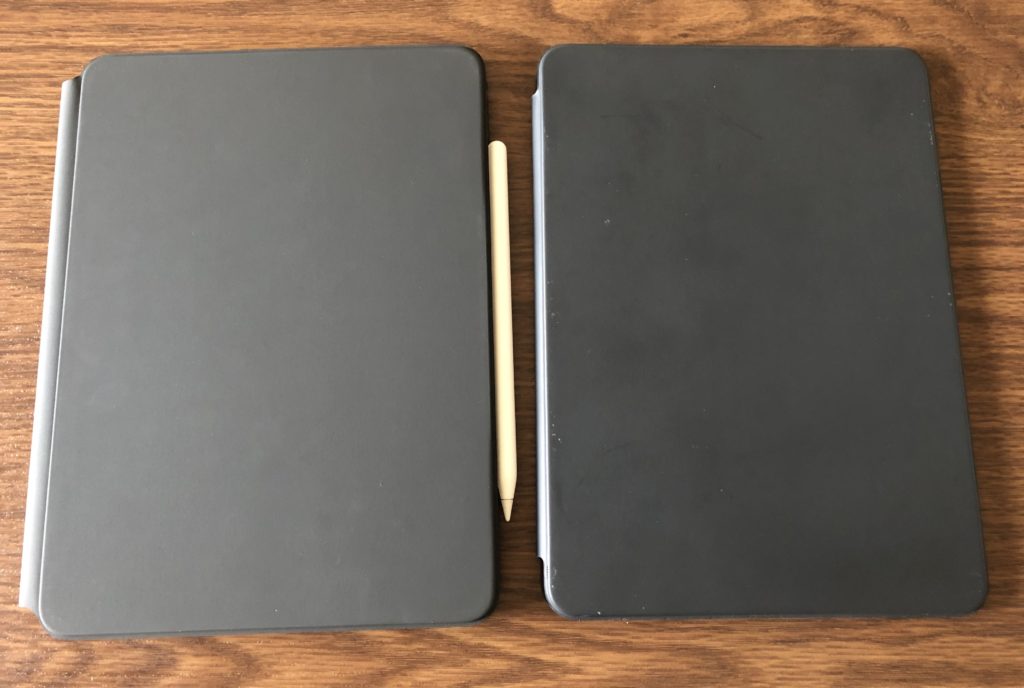
閉じてSmart Keyboard Folioと大きさを比べてみたら、ほぼ同じ大きさでびっくりしました。
トラックパッドまで付いてんのに大きさが同じとは…すごい考えて作ったんだろうなぁ。
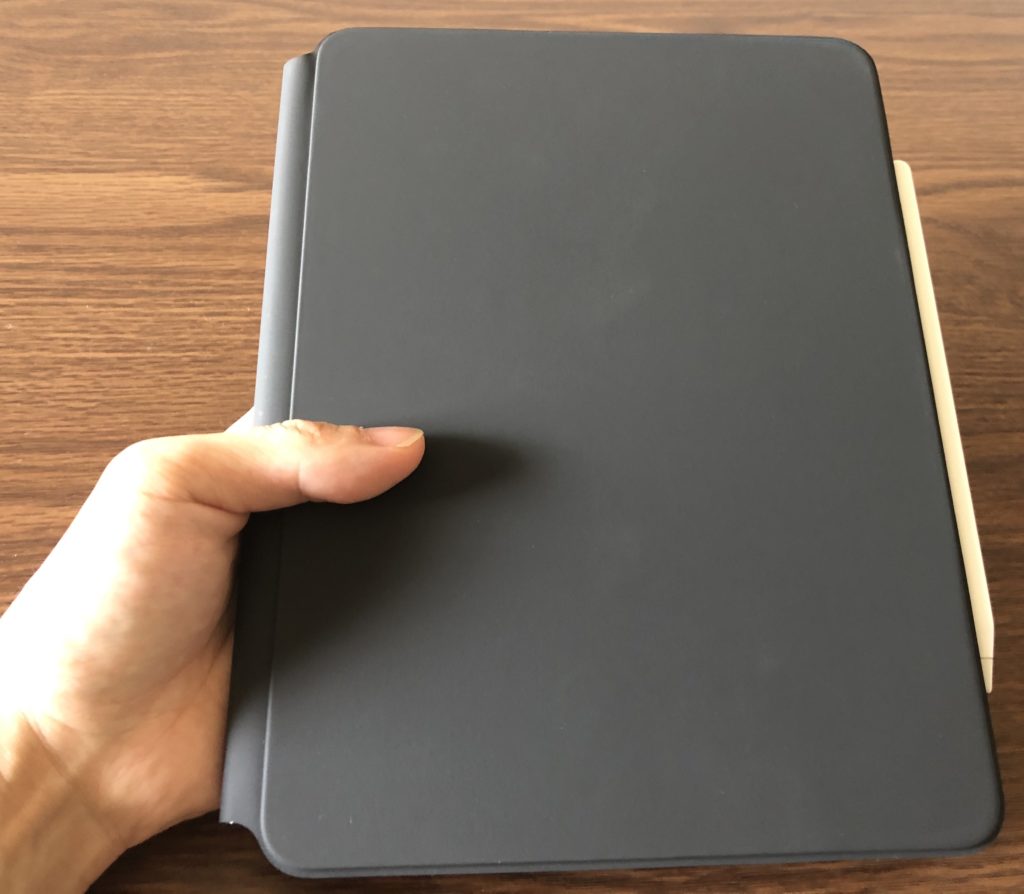
それにしても、iPad ProにMagic Keyboardを装着するとなかなかの重さになりますね。

計ってみたら1082g!

1kg超え…だと?
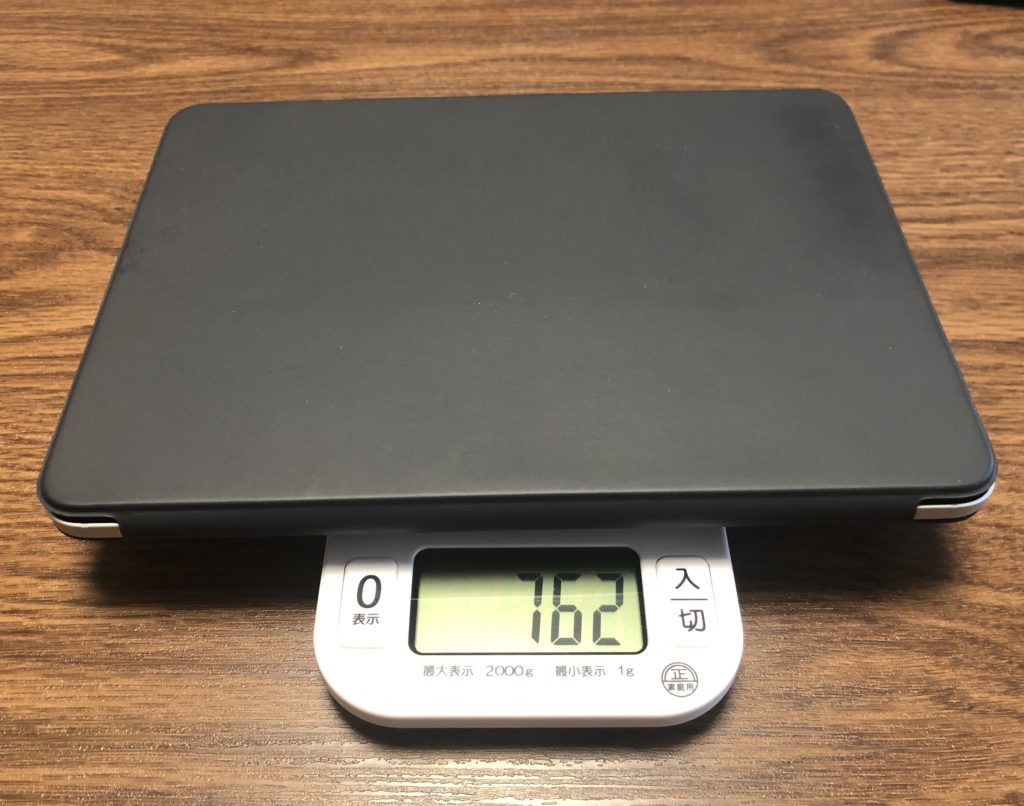
うーん、約300gも違いますね。
最初は重さの違いにビビりましたが、でもこれ、重いおかげで良くなったことの方がデカかったんです。
重いおかげで膝上での使用に安定感がある
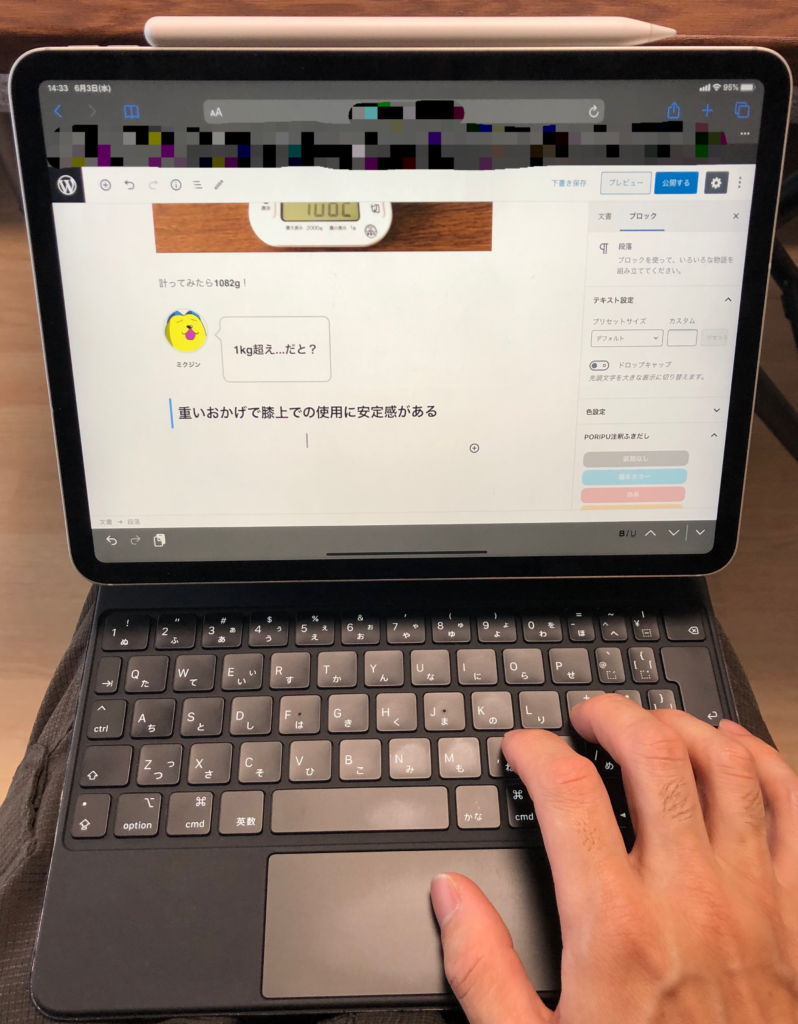
オレはよく出かけた先でブログを書いたりするんですが、重いおかげで膝上に乗っけた時の安定感がすごいです。
トラックパッドがあるおかげでマウスもいらないし、場所を選ばずにブログを書けるようになりました。

Smart Keyboard Folioだと膝上に乗っけた時、奥側に重さがかかるために不安定な感じなんですよ。
この状態だとマウスも使えないので、表を作ったりするのはちょっと厳しかったんですが、Magic Keyboardにしてからはなんでも膝上でできるようになりました。
ちなみに重いと持ち運び時に大変かなと思ってましたが、慣れれば案外気になりませんでした。

人間の慣れってすごい
トラックパッドがあればマウスは要らない!表作成もできる

さっきもちょっと触れましたが、トラックパッドのおかげでマウスが要らなくなりました。
なぜならこのトラックパッド、下手なマウスよりも使い勝手がいいんです。
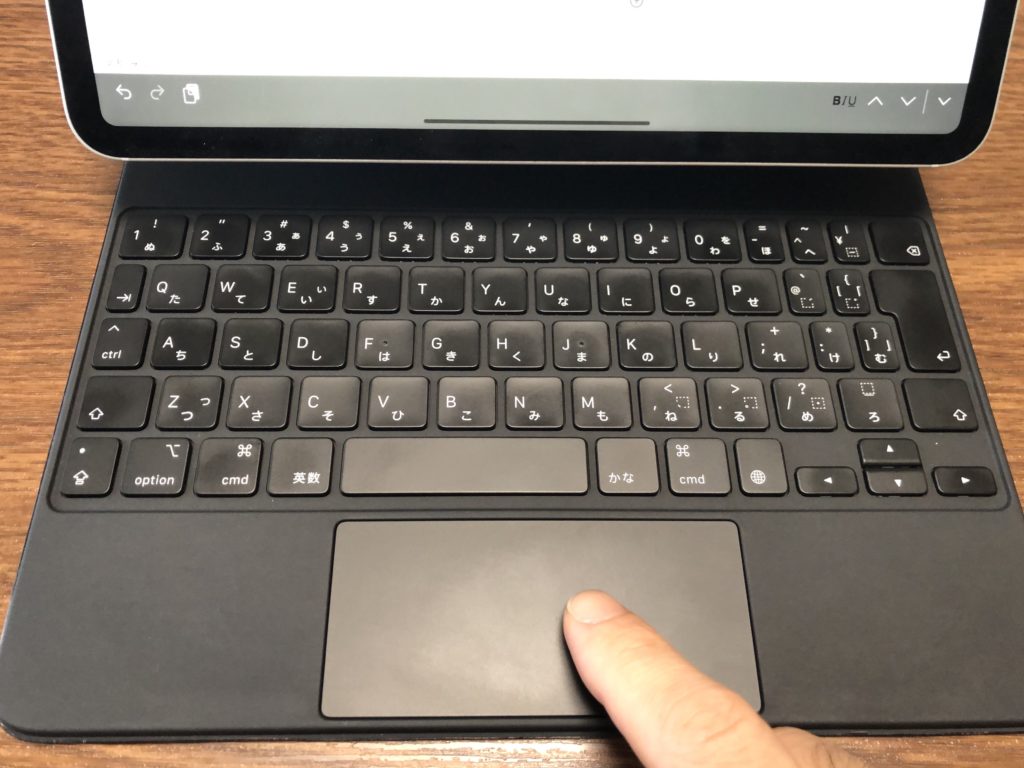
最初は少し小さいかなと思いましたが、使ってみたら全然大丈夫だし、何より画面の反応がすっごいヌルヌルサクサクでした。

マウスの時は「スクロールしすぎだろ!」と叫んだこともあったんだけど、トラックパッドを使ってる今はすごく快適です
それにトラックパッドがあれば、画面に触らずにいろいろとできて便利です。
これのおかげで、ブログを書くのにパソコンもマウスも要らなくなりました。
- クリック
- 副ボタンでのクリック(右クリック)
- 範囲選択
- スクロール
- ドラッグ
- ズーム
上記はほんの一例です。
この他にもAppスイッチャーを開いたり、開いているアプリを切り替えたり…などなどもトラックパッドで可能です。
これだけできて反応がヌルサクゆえ、マウス要らずで表作成だってできちゃいます。
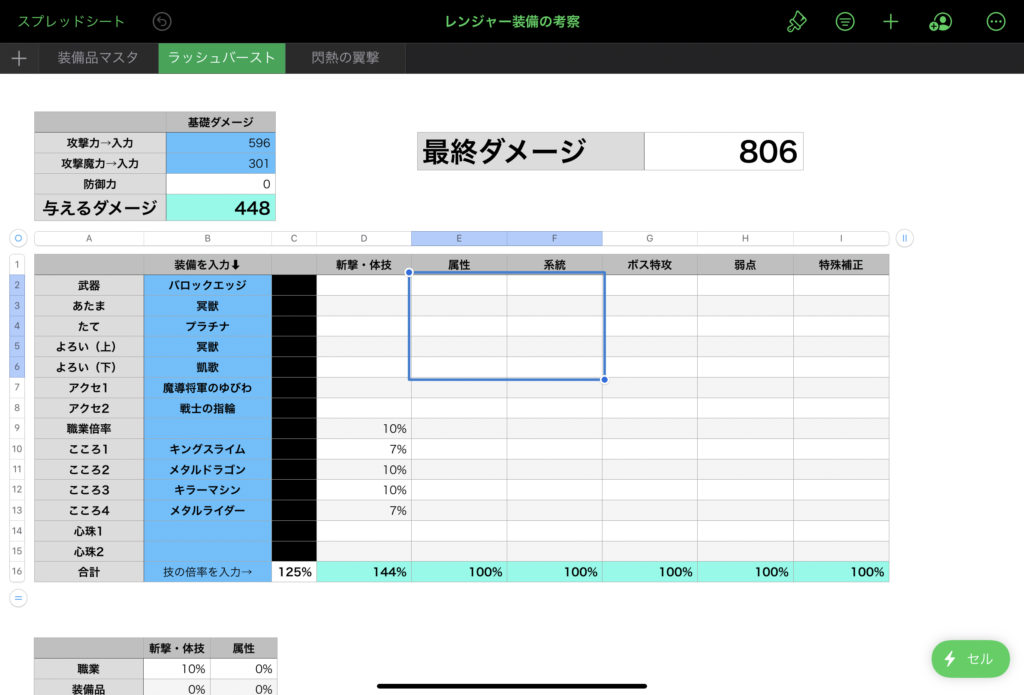

こちらがiPad Proに入ってるNumbersでMagic Keyboardを使ってオレが作った表です
角度が自由なのでスタンドとしても使いやすい
文章や表を作るのも快適ですが、普通にスタンドとして使ってもなかなか良いなぁと思いました。
これまではSmart Keyboard FolioをスタンドとしてYouTubeを見たりしてたんですが…。

角度が2段階なので、見やすい位置にするには自分の頭の位置も調整する必要がありました。


この2段階だけだと、基本的にiPad Proが自分の頭より下にないと見づらかったんですよね。
ところがMagic Keyboardの場合、もっと自由に角度を調節できるので見やすくなりました。


こんな感じで下向きにもできるので、iPad Proが自分の頭より少し上にあっても見やすくなりました。
稼働範囲が広く、好きな位置で止めても安定感があるのでやりたい放題です。

こんな角度でも安定して止まります。
キーボードだけでなくキャプスロックキーも光って分かりやすい
オレは外出先でiPadをよく使いますが、車でよくひとり旅をするので、車内などの暗いところで使うことも多いです。

そんな時でもMagic Keyboardなら暗闇で光るので、とても使いやすかったです。
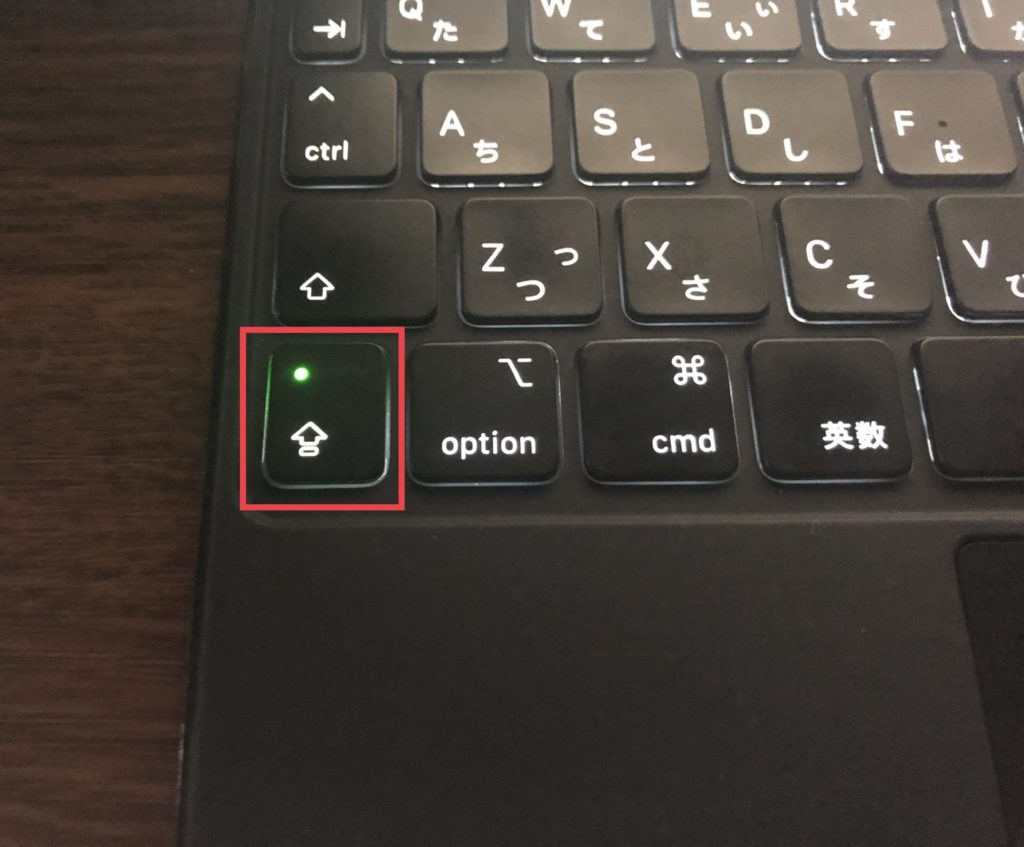
また、写真のキャプスロックキーが有効の時には緑色のランプが光るので、有効にしているかどうか分かりやすくなりました。
ちなみにSmart Keyboard Folioはどうだったのかというと…。
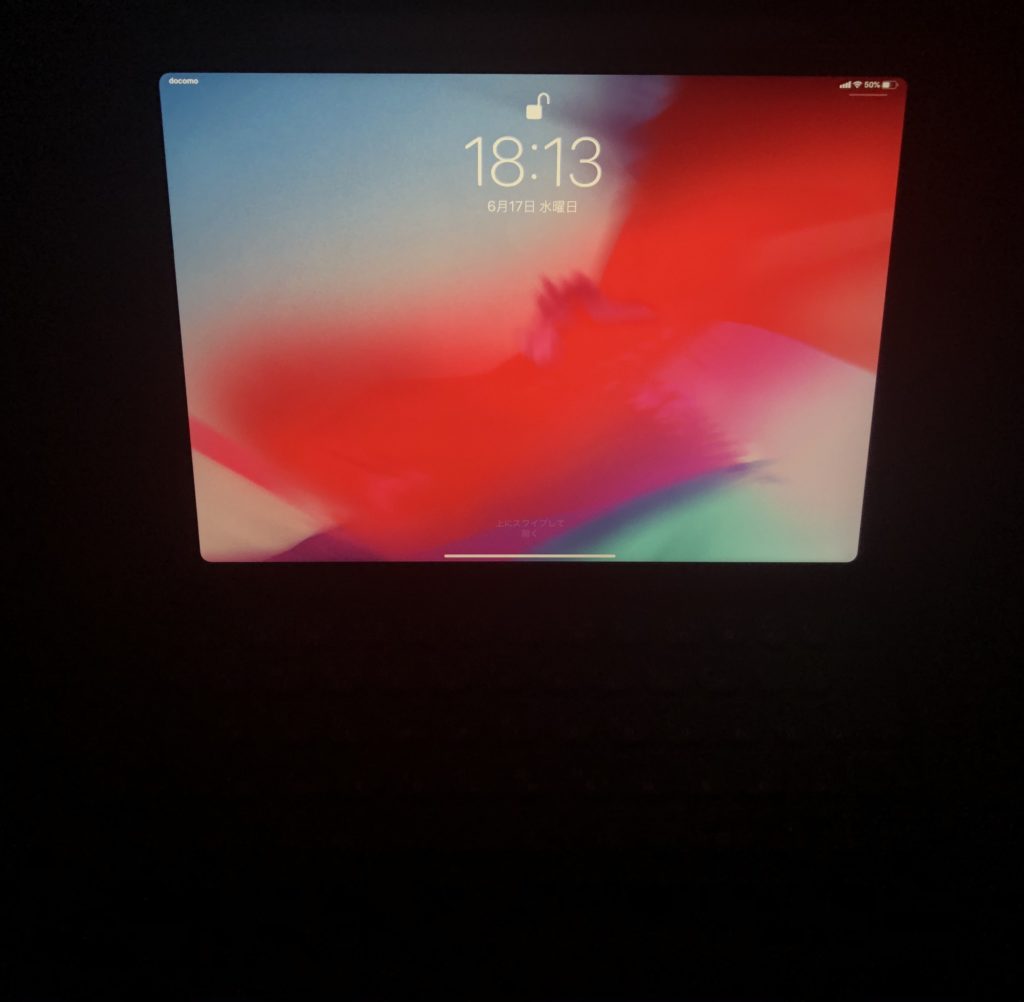
バックライトが付いていないので、暗闇ではとても使いづらいです。

光るって素晴らしいなぁ
まとめ
最後に、Magic Keyboardの良かったところ・悪かったところをまとめておきたいと思います。
よかったところ
- USB-Cポートが2つに増える(iPad Pro本体の分含む)
- 膝上で使う時に安定感がある
- トラックパッドの使い心地が良くてマウスが要らなくなった
- 画面に触らなくてもトラックパッドでいろいろできる
- 角度調整がしやすく、スタンドとしても優秀
- キーボードが光る
- ブログ書くのにパソコンが要らなくなった
気になったところ
- 開く角度に限界があるので、Apple Pencilを使って書くのにはやりづらいかも
- ちょっと値段が高い
- 重い
こんなところでしょうか。
文章や表などを作成するのにiPad Proを使っている人なら、持っておいて損はないと思います。
特に外出して使用する人には便利です。
膝上で使っても安定感があるし、トラックパッドのおかげでマウスを持ち歩かなくてもいいし、キーボードが光るので場所を選ばずにいろいろできます。
逆に、動画を見たりするぐらいの人にとっては高すぎることもあり、必要ないと思われます。
ちなみにブログ書きの自分にとっては、必須と言ってもいいくらいの商品でした。
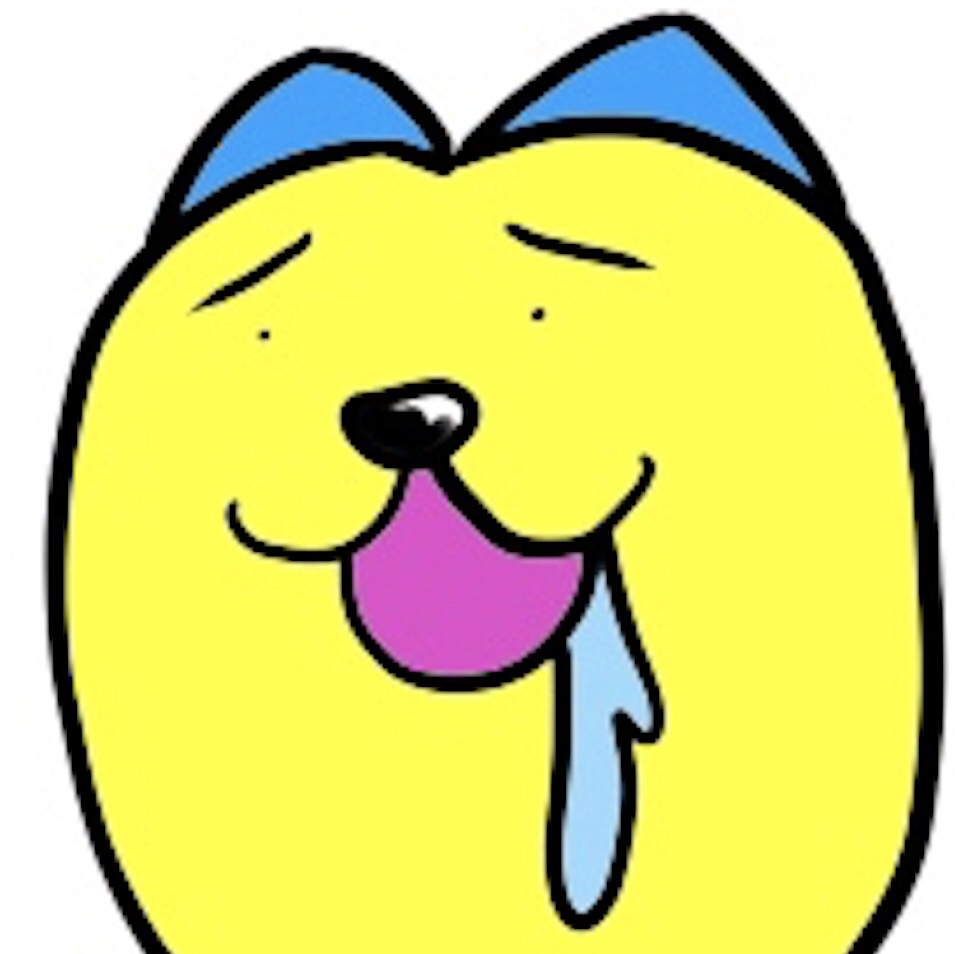
買って良かった!
 ミクジログ
ミクジログ